
Como recuperar a senha do iCloud com ou sem número de telefone [5 maneiras]

É importante criar uma senha forte para sua conta da Apple que ninguém possa adivinhar. Lembre-se, quanto mais forte e complexa for a sua senha, mais segura será a sua conta. No entanto, a proteção da conta pode, às vezes, dar errado. Se se esquecer da palavra-passe, não acederá aos serviços Apple no seu dispositivo iOS .
Neste caso, você precisa saber como recuperar a senha do iCloud. Caso contrário, você não conseguirá acessar a Apple Store, o iCloud, o Apple Music e muitos outros serviços. Você sabe, seu endereço de e-mail e senha são usados em todos os serviços da Apple e para fazer pagamentos por downloads ou compras. Assim, é vital recuperar sua senha do Apple iCloud.
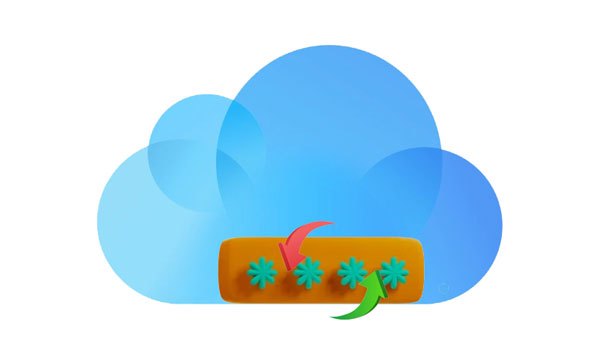
Se tiver iniciado sessão no iCloud no iPhone e tiver uma funcionalidade de verificação em dois passos ativada, recuperar a palavra-passe do iCloud será um pedaço de bolo. Lembre-se, ele só funcionará se você tiver ativado o recurso em seu dispositivo, mas se não, você não pode recuperar a senha.
Um recurso de verificação em duas etapas é uma vantagem adicional se você quiser proteger melhor sua conta. Ele requer dois fatores para verificar sua identidade ao fazer login: uma senha e um dispositivo que você possui. Ele envia uma OTP (Time Password) para o seu número de telefone ou endereço de e-mail registrado toda vez que você faz login no serviço do iCloud. Depois de inserir esse código, você terá acesso à sua conta.
Durante o processo de verificação, você precisa se lembrar da chave de recuperação correta fornecida pela Apple para recuperar a senha da sua conta. É importante ressaltar que use o dispositivo confiável para recuperar sua senha do iCloud.
Passo 1: clique no aplicativo Configurações na tela inicial do seu dispositivo. Agora clique na opção "[Seu Nome]" e "Senha & Segurança". Em seguida, escolha "Alterar senha".
Passo 2: Agora digite a senha do dispositivo que você usa para desbloqueá-lo.
Passo 3: na janela "Alterar senha", digite sua nova senha nos campos e clique em "Alterar". Agora você pode inserir sua nova senha do iCloud em outros dispositivos.
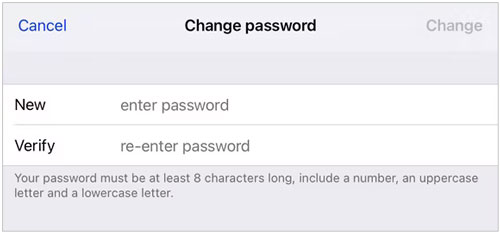
Leia mais: Como acessar fotos do iCloud em diferentes plataformas? 5 métodos poderosos
Passo 1: no seu macOS catalina ou posterior, abra o menu Apple e vá para "Preferências do Sistema". Aqui, toque em "ID Apple". Em versões anteriores, abra "Preferências do Sistema" > "iCloud" > "Detalhes da Conta". Em seguida, escolha "Segurança".
Passo 2: toque em "Senha e Segurança" e selecione "Alterar Senha". Na caixa pop-up, digite a nova senha e digite novamente no campo "Verificar". Feito isso, clique em "Alterar".

Talvez você precise: Você pode facilmente fazer backup e restaurar seu iPhone com o iCloud. Este é um guia completo com etapas detalhadas. Vamos conferir.
Passo 1: acesse o site iForgot da Apple e insira seu ID Apple A Apple mantém o número de telefone salvo conectado ao seu ID Apple, mostrando apenas os dois últimos dígitos. Para redefinir sua senha, digite este número oculto e pressione "Continuar".
Passo 2: em todos os dispositivos aprovados relacionados à sua conta, você deve receber uma caixa de diálogo com um prompt que diz "Redefinir senha", toque nela ou clique em "Permitir" para autorização.
Passo 3: agora digite a senha do seu aparelho e toque em "Continuar". Digite a nova senha ou digite-a novamente no campo "Verificar" e clique em "Avançar" ou escolha "Alterar". Sua senha do iCloud agora será alterada.
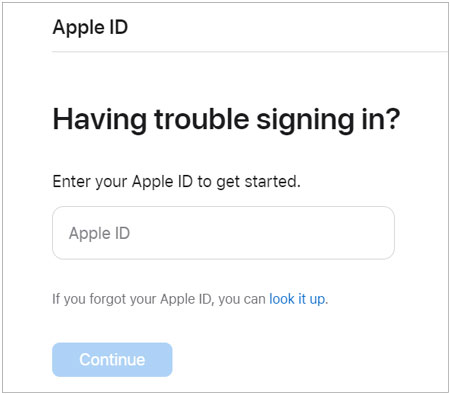
Você pode precisar de: Por que ele pausa quando você restaura dados do iCloud? Não se preocupe. Você pode corrigi-lo com 9 soluções confiáveis.
Como recupero minha senha do iCloud? Se você quiser recuperar sua senha do iCloud, um ótimo método para tentar é fazer login em seu ID Apple no site da Apple. Isso pode ajudá-lo a recuperar e redefinir sua senha esquecida.
Passo 1: acesse o site do "ID Apple" e clique no ícone azul "Entrar".
Passo 2: toque no botão "Esqueceu o ID Apple ou a senha?" e insira seu ID Apple. Em seguida, clique em "Avançar".
Etapa 3: Responda às suas perguntas de segurança. Uma vez feito, você recuperará sua senha do iCloud.

Veja mais: Como obter contatos do iCloud para o iPhone 14/13/12? [Resolvido]
Você também pode recuperar sua senha do ID Apple usando uma Chave de Recuperação. Este é um código gerado aleatoriamente, geralmente com 28 caracteres, e você pode usá-lo para redefinir sua senha do iCloud ou obter acesso ao ID Apple. Embora não seja necessária, uma chave de recuperação aumenta a segurança da sua conta. Além disso, você poderá redefinir sua senha. Veja como:
Passo 1: Clique no Safari para abri-lo. Agora vá para o site Apple iForgot.
Passo 2: insira seu ID Apple e toque em "Continuar".
Passo 3: Clique em "Alterar senha" e digite a chave de recuperação para concluir as etapas restantes.

Nota:Usar a chave de recuperação é seguro, mas mantê-la segura é importante porque se você perder o dispositivo e a chave, poderá ser bloqueado da sua conta permanentemente. Portanto, certifique-se de mantê-lo em um lugar seguro ou entregá-lo a alguém de sua confiança.
Também pode utilizar o dispositivo do seu amigo para recuperar a palavra-passe do iCloud se não tiver a sua através da aplicação Suporte Apple, que só funciona nos dispositivos mais recentes.
Passo 1: Instale o aplicativo, abra-o e clique em "Redefinir senha" na parte "Ferramentas de suporte".
Passo 2: em seguida, escolha a opção "Um ID Apple diferente", insira seu ID Apple e clique em "Avançar".
Passo 3: siga o guia na tela para redefinir sua senha da Apple.

Remover bloqueios do iCloud pode ser um pesadelo, mas com iOS Desbloqueio, agora é possível, mesmo sem ter uma senha ou número de telefone. Este software confiável fornece acesso rápido e fácil à sua conta do iCloud em apenas alguns segundos e ajuda você a remover sua conta do iCloud sem qualquer problema. Mas seus dados serão perdidos durante o processo, então faça um backup antes. By the way, esta ferramenta também é eficaz no desbloqueio de iOS tela. Você pode conhecer mais recursos deste software abaixo.
Principais características do iOS Unlock:
* Ignorar a conta do iCloud sem jailbreak seu dispositivo.
* Remova rapidamente o bloqueio de ativação do iCloud.
* Desbloqueie todos os bloqueios de tela em dispositivos iPhone, iPad e iPod touch.
* Elimine o bloqueio de tempo de tela do seu dispositivo.
* Suporte a diferentes tipos de bloqueio, incluindo Touch ID, Face ID, senha, etc.
* Não é necessário conhecimento técnico.
Baixe este software de desbloqueio.
Aqui estão os passos para contornar o bloqueio do iCloud no iPhone:
01Inicie o software iOS Unlock no computador e conecte seu telefone. Escolha "Screen Unlock" na tela.
02Escolha "Remover ID Apple" na lista para remover sua conta do iCloud do iPhone. Observe que esse recurso só funciona para os dispositivos que executam iOS 14.2 e inferior.

03Desbloqueie o iPhone e clique em "Confiar" quando solicitado a "Confiar neste computador". Em seguida, siga as instruções na interface para colocar seu telefone no modo de recuperação. Em seguida, o programa começará a desbloquear sua conta da Apple.

Mais informações: 4 métodos para remover o ID Apple do iPad sem senha (Fácil e Rápido)
Q1. Posso recuperar a minha palavra-passe do iCloud se a esquecer?
Sim. Você pode recuperar sua senha do iCloud redefinindo-a. Você deve acessar a página iForgot da Apple e recuperar sua senha por meio de um dispositivo ou número de telefone confiável.
Q2. Posso recuperar a senha do iCloud sem um dispositivo confiável?
Se você não tiver um dispositivo confiável, tente usar as perguntas de segurança para recuperar sua senha. No entanto, se você quiser uma solução mais rápida para ignorar o ID Apple sem uma senha, você pode obter ajuda do iOS Desbloquear.
Sua senha do iCloud é a chave para acessar seus dados importantes e proteger sua privacidade. De fotos de família, vídeos e contatos a documentos, você pode ter certeza de que ele permanecerá seguro no iCloud depois de fazer login nele com uma senha segura. Mas o que acontece quando você esquece sua senha do iCloud? Este artigo respondeu à sua pergunta. Você tem várias maneiras de recuperar sua senha para o iCloud. Quer utilize a Autenticação de Dois Fatores, a aplicação Suporte Apple ou a chave de recuperação, pode recuperar a palavra-passe do iCloud.
Além disso, iOS Unlock vem em seu socorro quando você deseja remover sua conta do iCloud sem senha ou número de telefone. O software é fácil de usar e ignora os bloqueios do iCloud em segundos.
Artigos relacionados:
Falha no backup do iCloud | iPhone não faz backup para o iCloud (12 correções)
Guia de controle remoto do iPad: Controle e acesse o iPad remotamente
Como corrigir o iTunes / App Store continua pedindo problema de senha no iPhone / iPad?
5 maneiras de desbloquear Android telefone se você esqueceu a senha
Esqueceu a senha do backup do iPhone/iTunes? 4 métodos para resolvê-lo!
Como desbloquear o iPod touch sem senha (resolvido com 4 maneiras)